centos7搭建ANT+jmeter+jenkins接口测试自动化环境
Posted toffeebear
tags:
篇首语:本文由小常识网(cha138.com)小编为大家整理,主要介绍了centos7搭建ANT+jmeter+jenkins接口测试自动化环境相关的知识,希望对你有一定的参考价值。
一、环境准备
因为用到了jmeter和apache-tomcat,centos7必须要有java环境,所以配置jdk和apache-tomcat什么的,就不多说了,自行操作
帮你们偷懒:
ant下载地址:http://mirrors.hust.edu.cn/apache//ant/binaries/apache-ant-1.10.3-bin.tar.gz
jmeter下载地址:http://mirror.bit.edu.cn/apache//jmeter/binaries/apache-jmeter-4.0.tgz
jenkins war包下载地址:https://mirrors.tuna.tsinghua.edu.cn/jenkins/war/latest/jenkins.war
javamail.jar下载地址:https://github.com/javaee/javamail/releases
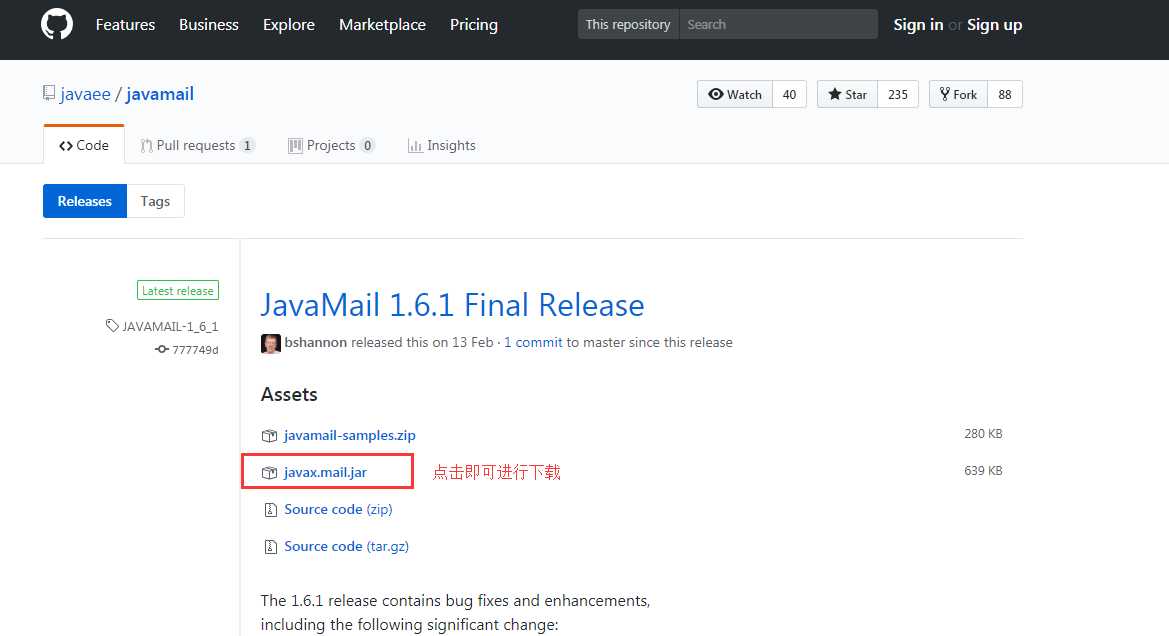
commons-email.jar下载地址:http://central.maven.org/maven2/org/apache/commons/commons-email/1.5/commons-email-1.5.jar
activation.jar下载地址:http://central.maven.org/maven2/javax/activation/activation/1.1.1/activation-1.1.1.jar
二、配置ant
如果软件是下载到windows的,可以通过xftp、winscp等工具上传到centos7,我上传到/home目录下的。
进入到home目录,并解压ant压缩包
[[email protected] /]# cd /home/
[[email protected] home]# tar -zxvf apache-ant-1.10.3-bin.tar.gz
打开配置文件
[[email protected] home]# vi /etc/profile
在文件最后添加ant环境 ,并把ant环境添加到path中(“$ANT_HOME/bin:”)
export ANT_HOME=/home/apache-ant-1.10.3
export PATH=$JAVA_HOME/bin:$ANT_HOME/bin:$PATH
保存退出
:wq
强制更新配置文件
[[email protected] home]# source /etc/profile
验证配置是否正确
[[email protected] home]# ant -version
如果出现这种,就说明配置成功
Apache Ant(TM) version 1.10.3 compiled on March 24 2018

三、配置build文件
首先解压jmeter压缩包
[[email protected] home]# tar -zxvf apache-jmeter-4.0.tgz
将/apache-jmeter-4.0/extras下面的ant-jmeter-1.1.1的jar包到ant的lib目录
[[email protected] home]# cp /home/apache-jmeter-4.0/extras/ant-jmeter-1.1.1.jar /home/apache-ant-1.10.3/lib/
进入/apache-jmeter-4.0/并新建一个文件夹work
[[email protected] home]# cd /home/apache-jmeter-4.0/
[[email protected] apache-jmeter-4.0]# mkdir work
修改文件夹work的权限
[[email protected] apache-jmeter-4.0]# chmod 777 work
进入work目录,新建一个report文件夹,用来保存报告
[[email protected] apache-jmeter-4.0]# cd work/
[[email protected] work]# mkdir report
[[email protected] work]# chmod 777 report
新建build.xml文件

将下面的内容拷贝进build.xml里面,jmeter目录和邮件参数等需要自行修改
<?xml version="1.0" encoding="UTF-8"?> <!-- 此文档为ant+jmter自动化测试及发送邮件的配置文件 --> <project name="ant-jmeter-test" default="run" basedir="."> <tstamp> <format property="datestamp" pattern="yyyy/MM/dd HH:mm" /> </tstamp> <!-- 需要改成自己本地的 Jmeter 目录--> <property name="jmeter.home" value="/home/apache-jmeter-4.0" /> <!-- 本地项目工程目录--> <property name="location" value="/home/apache-jmeter-4.0/work"/> <property name="report.title" value="接口测试"/> <!-- jmeter生成jtl格式的结果报告的路径--> <property name="jmeter.result.jtl.dir" value="${location}/report" /> <!-- jmeter生成html格式的结果报告的路径--> <property name="jmeter.result.html.dir" value="${location}/report" /> <!-- jmeter生成csv格式的结果报告的路径--> <property name="jmeter.result.csv.dir" value="${location}/report" /> <!-- 生成的报告的前缀--> <property name="ReportName" value="TestReport" /> <property name="jmeter.result.jtlName" value="${jmeter.result.jtl.dir}/${ReportName}.jtl" /> <property name="jmeter.result.htmlName" value="${jmeter.result.html.dir}/${ReportName}.html" /> <property name="jmeter.result.csvName" value="${jmeter.result.csv.dir}/${ReportName}.csv" /> <target name="run"> <antcall target="test" /> <antcall target="report" /> <antcall target="sendEmail" /> </target> <target name="test"> <taskdef name="jmeter" classname="org.programmerplanet.ant.taskdefs.jmeter.JMeterTask" /> <jmeter jmeterhome="${jmeter.home}" resultlog="${jmeter.result.jtlName}"> <!-- 声明要运行的脚本"*.jmx"指包含此目录下的所有jmeter脚本--> <testplans dir="${location}" includes="*.jmx" /> <property name="jmeter.save.saveservice.assertion_results" value="run"/> <property name="jmeter.save.saveservice.output_format" value="xml"/> </jmeter> </target> <path id="xslt.classpath"> <fileset dir="${jmeter.home}/lib" includes="xalan*.jar"/> <fileset dir="${jmeter.home}/lib" includes="serializer*.jar"/> </path> <target name="report"> <xslt classpathref="xslt.classpath" force="true" in="${jmeter.result.jtlName}" out="${jmeter.result.htmlName}" style="${jmeter.home}/extras/jmeter-results-detail-report_21.xsl"> <param name="dateReport" expression="${datestamp}"/> </xslt> <!-- 因为上面生成报告的时候,不会将相关的图片也一起拷贝至目标目录,所以,需要手动拷贝 --> <copy todir="${jmeter.result.html.dir}"> <fileset dir="${jmeter.home}/extras"> <include name="collapse.png" /> <include name="expand.png" /> </fileset> </copy> </target> <target name="sendEmail"> <mail mailhost="smtp.163.com" mailport="25" user="发件人邮箱" password="发件人邮箱的smtp授权码" ssl="false" from="发件人邮箱" subject="邮件主题" messagemimetype="text/html" tolist="收件人,多个收件人用逗号隔开"> <fileset dir="${location}/report"> <include name="${ReportName}.html"/> <include name="*.png"/> </fileset> <message charset="gb2312">邮件正文</message> </mail> </target> </project>
修改好后,保存
:wq
四、运行脚本
修改jmeter的bin目录下的jmeter.properties文件的配置
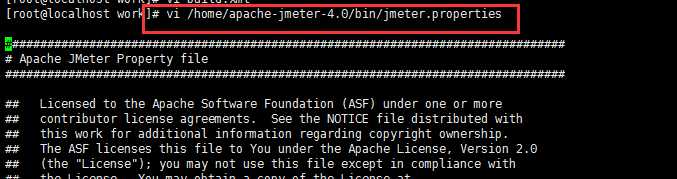
在vi页面输入/output,回车
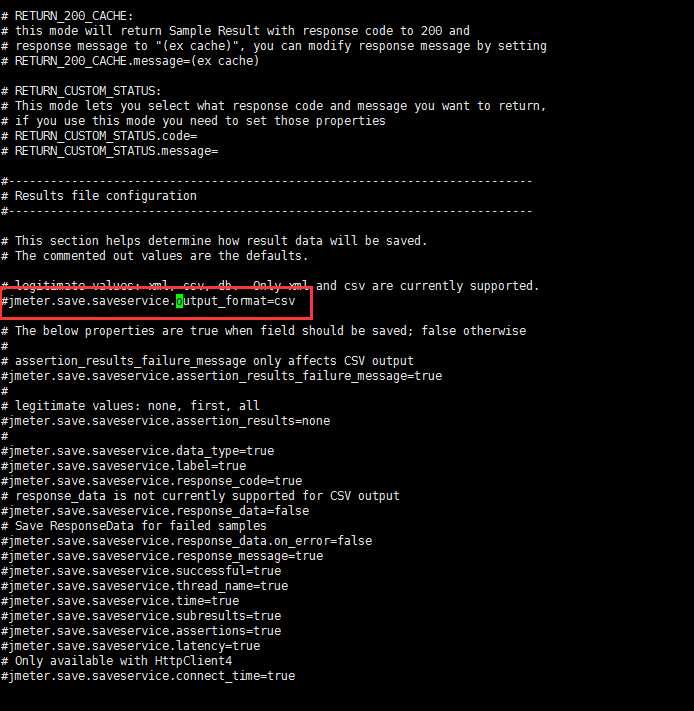
将csv改成xml,并将前面的注释去掉
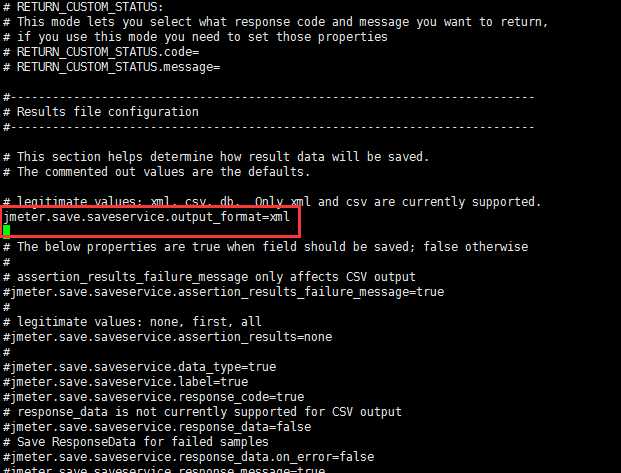
esc后保存文档
:wq
用工具将本地的3个jar包上传到ant的lib文件夹下,将本地的jmx文件上传到/home/apache-jmeter-4.0/work目录下
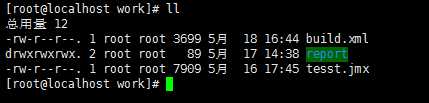
进入/home/apache-jmeter-4.0/work
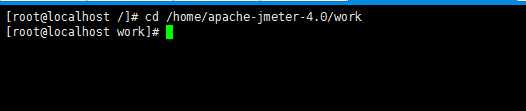
输入ant,如果出现以下代码,则代表成功。如果失败,则检查jar包位置是否正确,或者邮件参数是否配置正确。
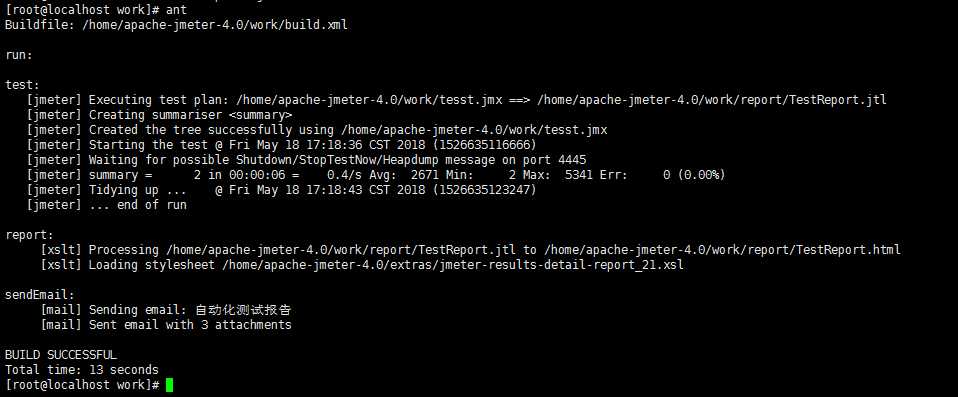
五、部署到持续集成平台jenkins
1.安装jenkins
将jenkins的war包用工具上传到/apache-tomcat-9.0.7/webapps/目录下
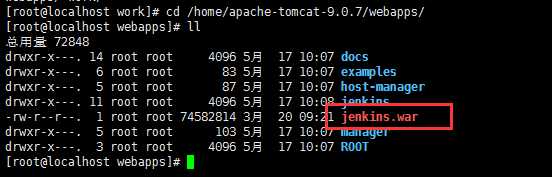
在本地打开浏览器,在浏览器输入http://centos7的IP:8080/jenkins,即可进行安装
如果报错,需检查tomcat是否运行,centos7防火墙是否关闭,或者端口是否在防火墙白名单,具体操作,就不多说,自行操作
安装成功后,注册,登录
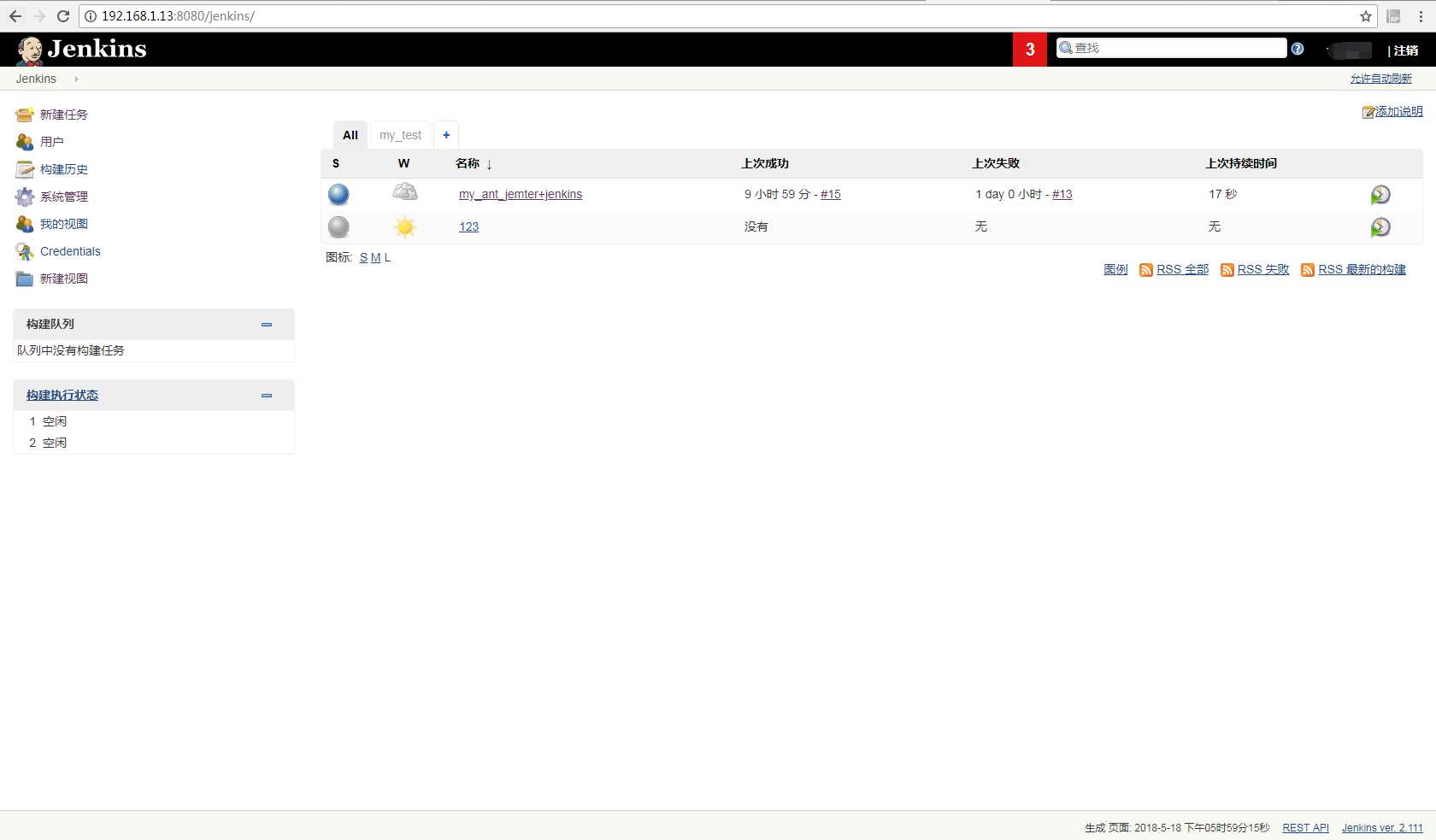
2、配置全局环境
进入系统管理-全局工具配置页面,配置jdk和ant,输入centos7 的环境配置后,点击apply,然后点击save。
注意:别名最好带上版本号,避免出错;Home路径,最好不要包含空格,避免报错(我编译失败了10多次,弄了一下午,才发现是全局环境没有配置- -!)
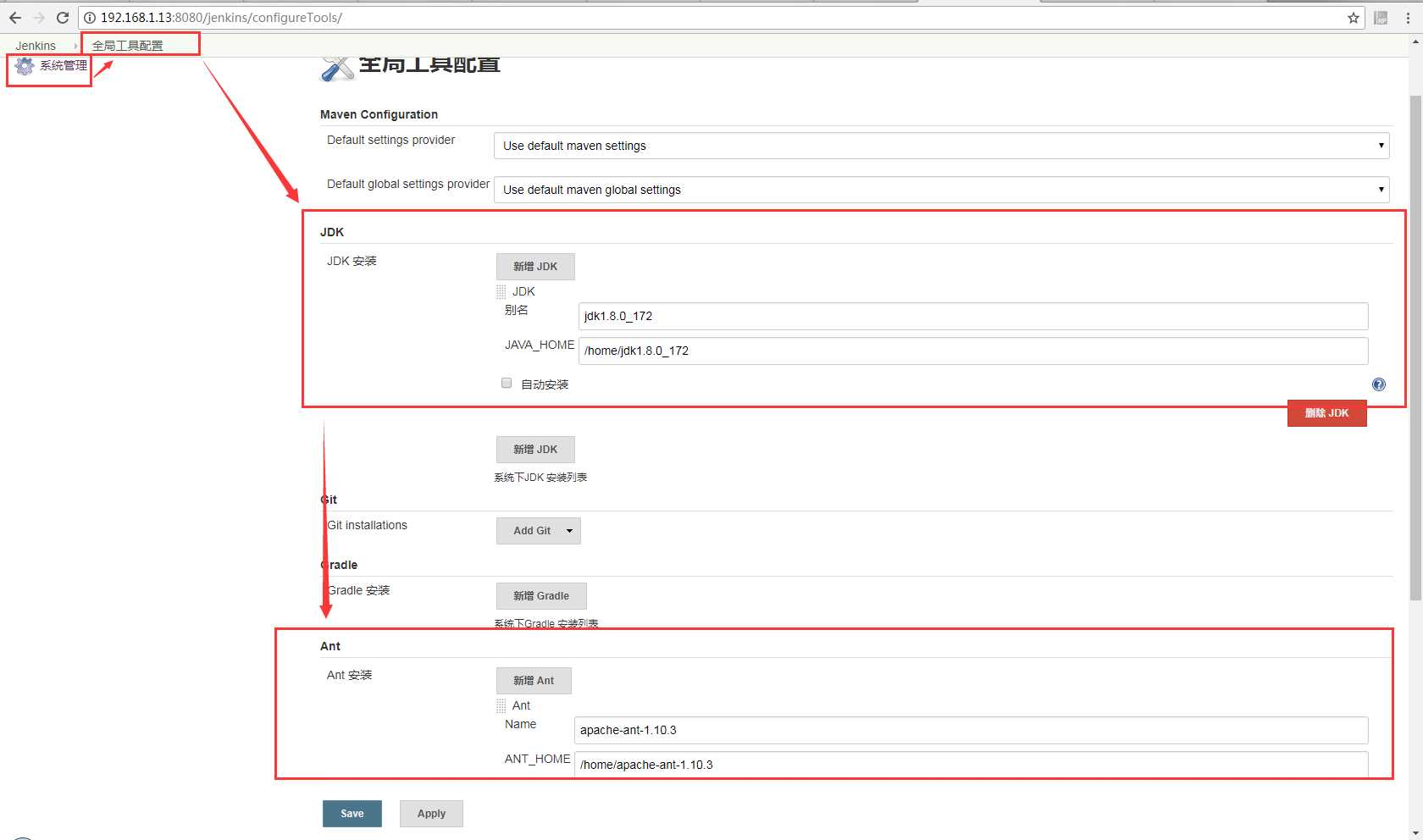
3.新建项目
点击新建任务,在打开的页面点击第一个软件项目,输入任务名称,然后点击确定
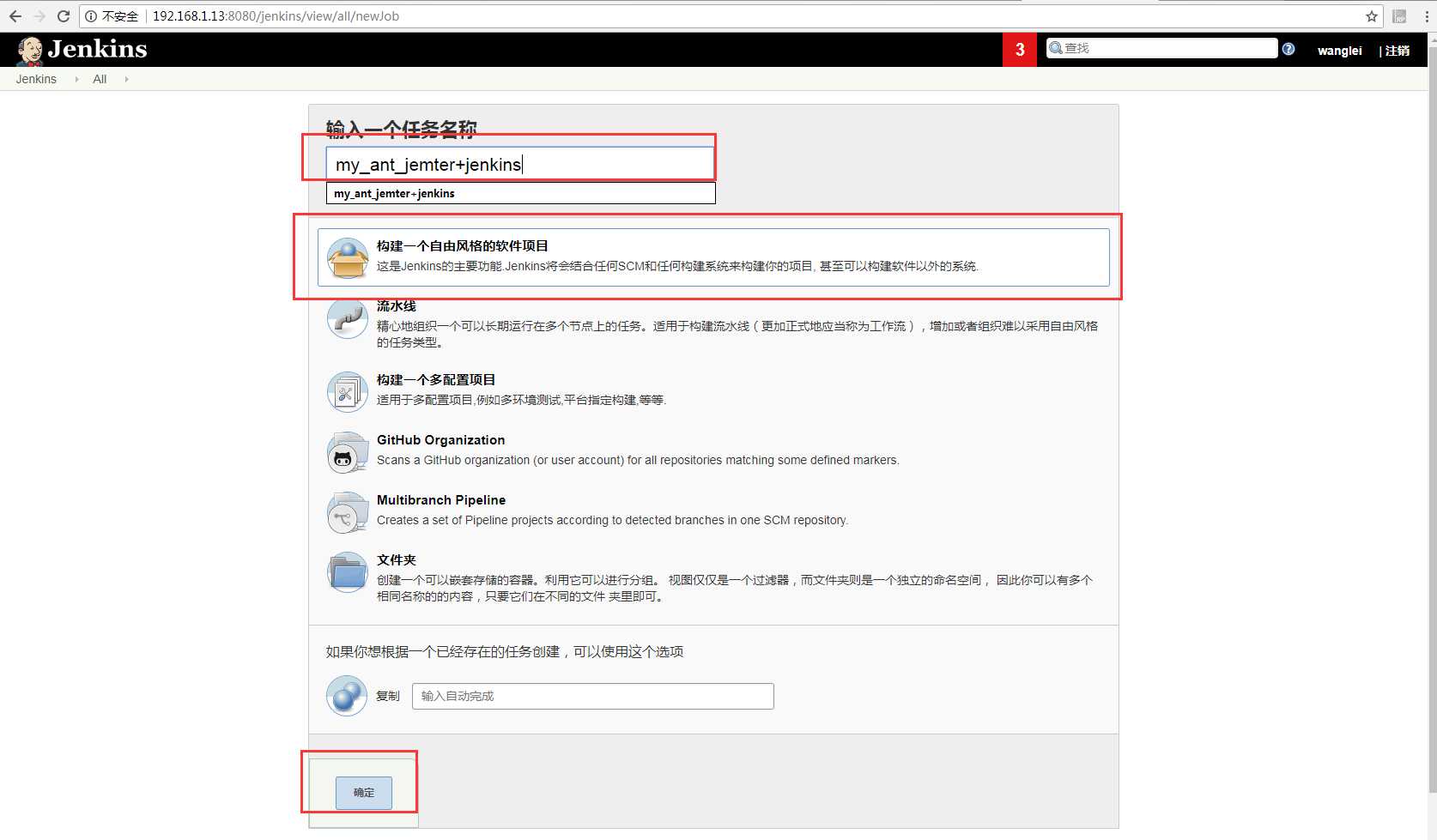
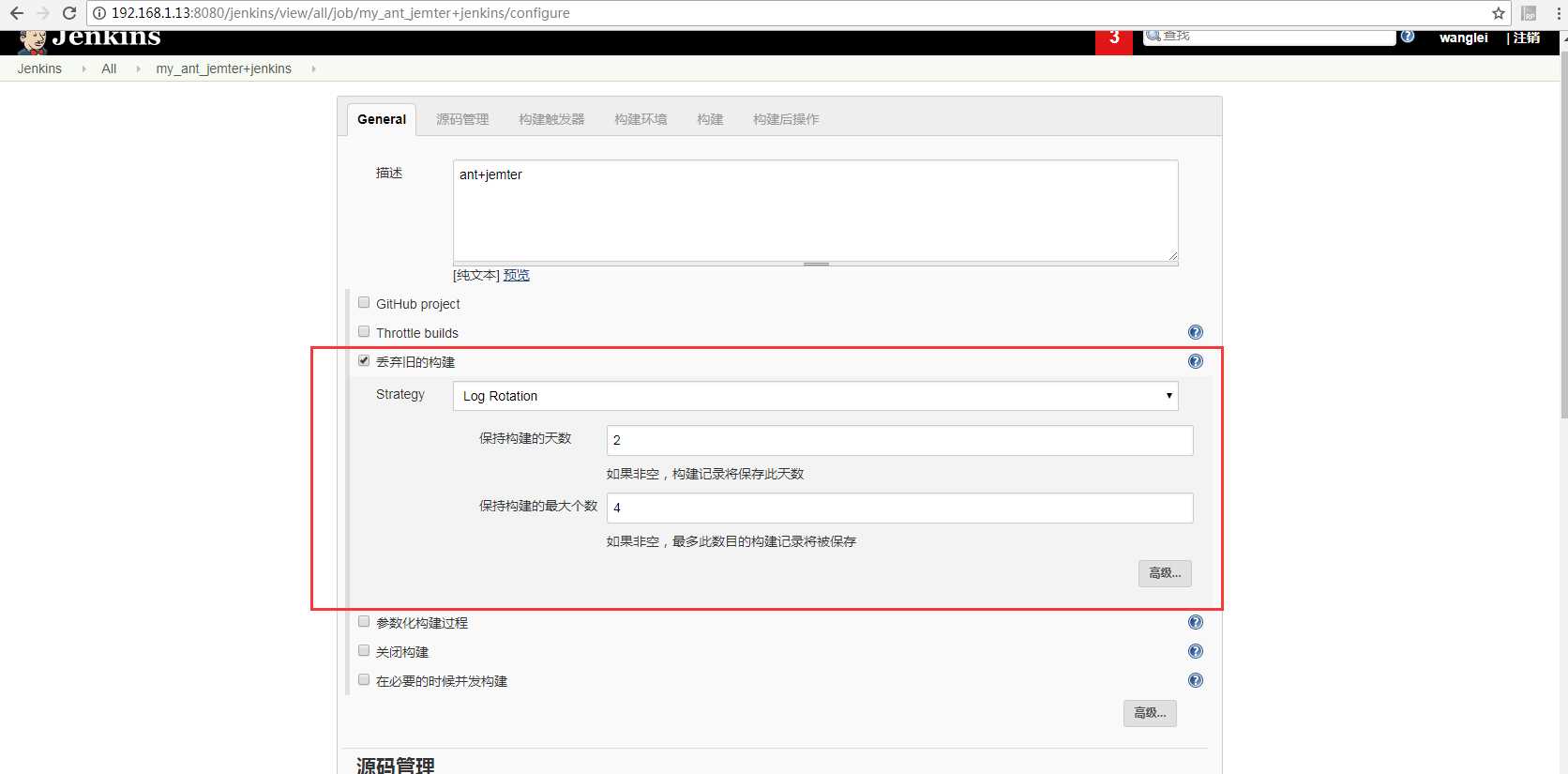
配置构建触发器
第一个参数代表的是分钟 minute,取值 0~59;
第二个参数代表的是小时 hour,取值 0~23;
第三个参数代表的是天 day,取值 1~31;
第四个参数代表的是月 month,取值 1~12;
最后一个参数代表的是星期 week,取值 0~7,0 和 7 都是表示星期天 特殊格式;
* 指所有有效的值;M-N 指定值的范围 ;M-N/ X 或*/ X 是指以X 为步长,指定的区域或整个有效范围区间的值 A,B,...,Z
列举多个值 eg.
H/15 * * * * 每十五分钟执行一次 H(0-29)/10 * * * * 每小时的0-29 分内每隔十分钟执行一次
H 9-16/2 * * 1-5 每个工作日的9-16 点内每隔两小时执行一次
H H 1,15 1-11 * 1-11 月的每月1号和15 号各执行一次
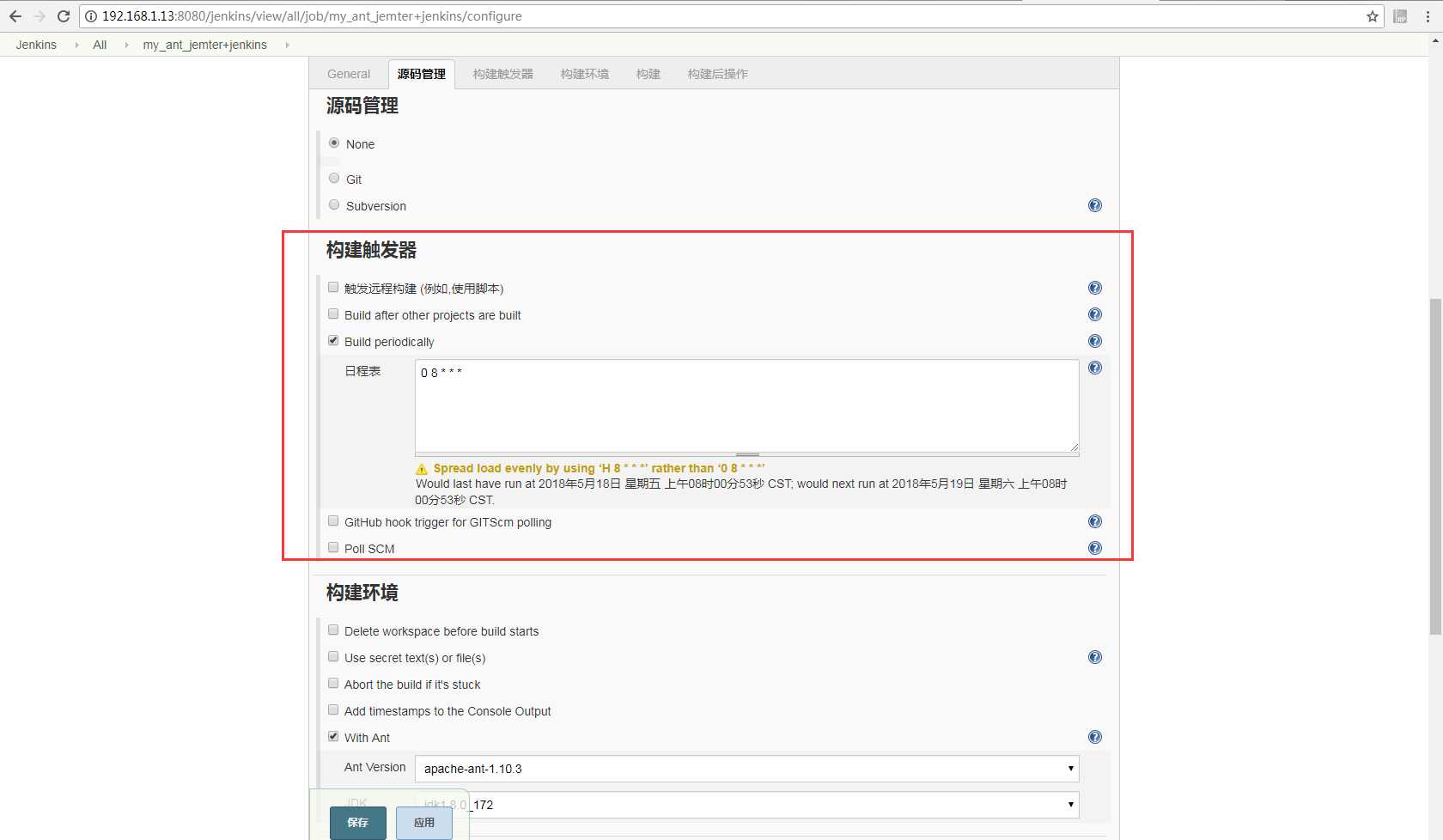
配置构建环境,勾选with Ant,从下拉列表选择ant和jdk的版本
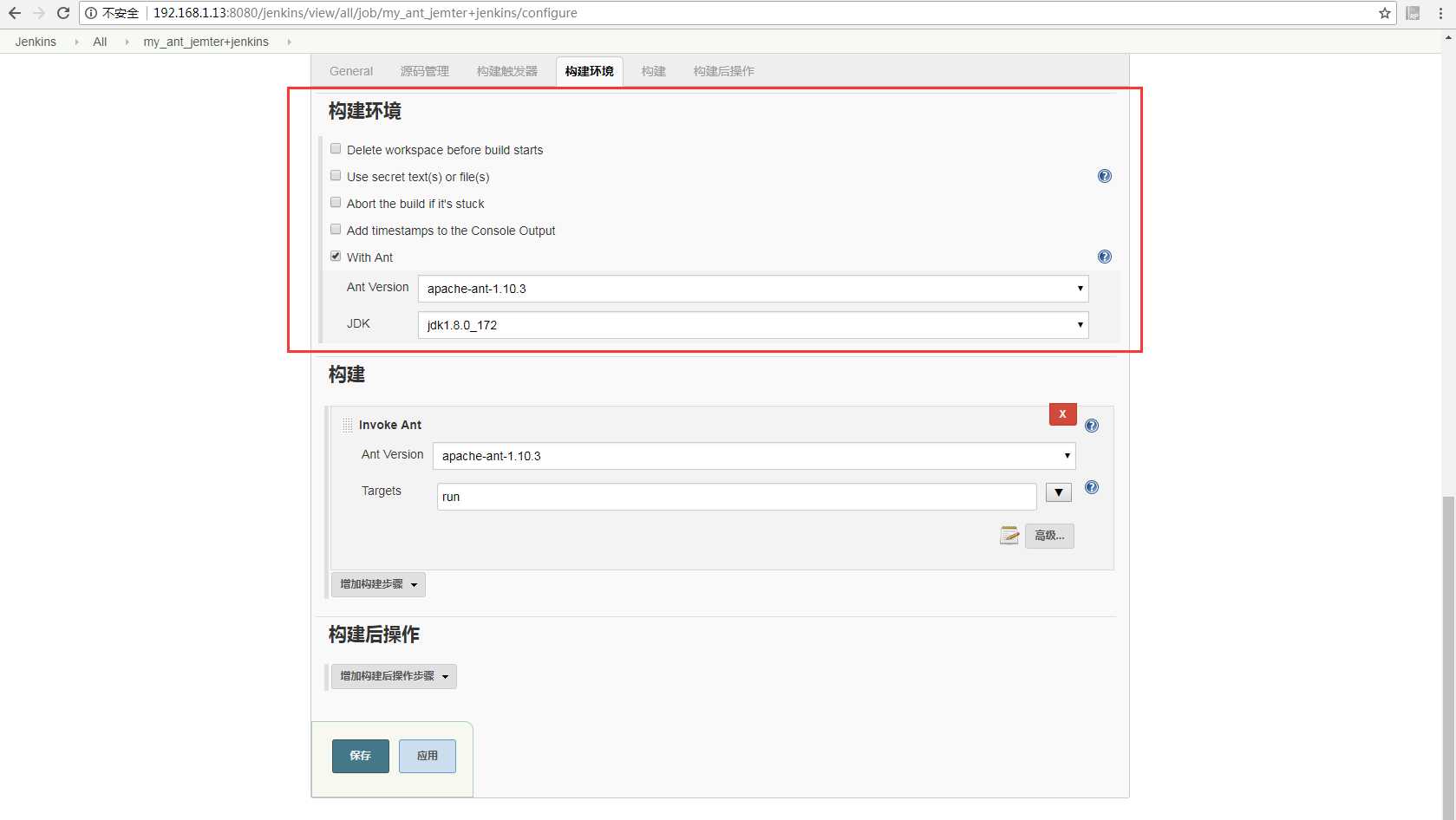
配置构建,从下拉列表选择ant的版本,在buil file栏输入build.xml文件的绝对路径,如/home/apache-jmeter-4.0/work/build.xml
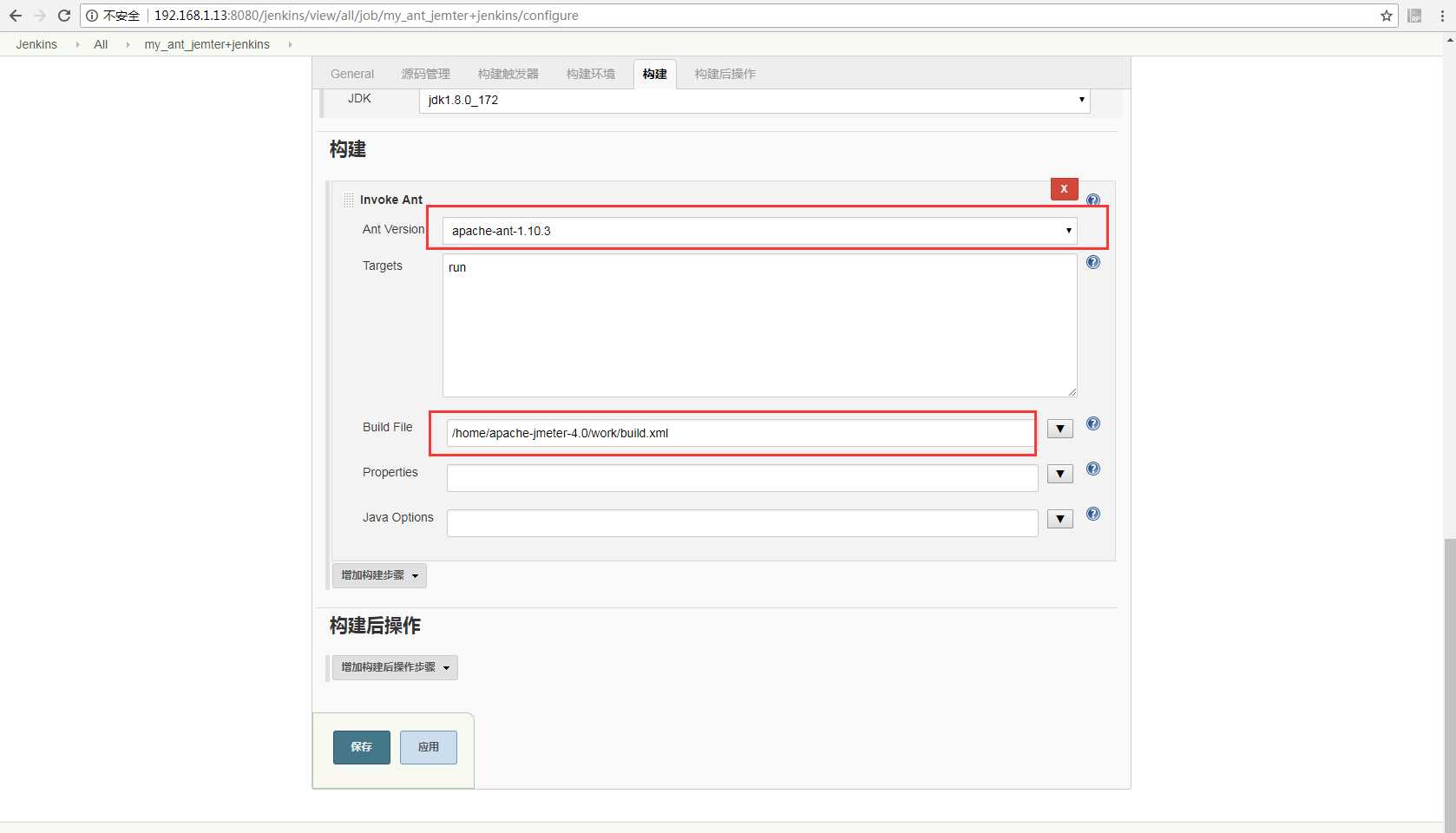
然后点击应用,点击保存,
4.构建项目
在主页,点击项目后的图标,即可开始构建
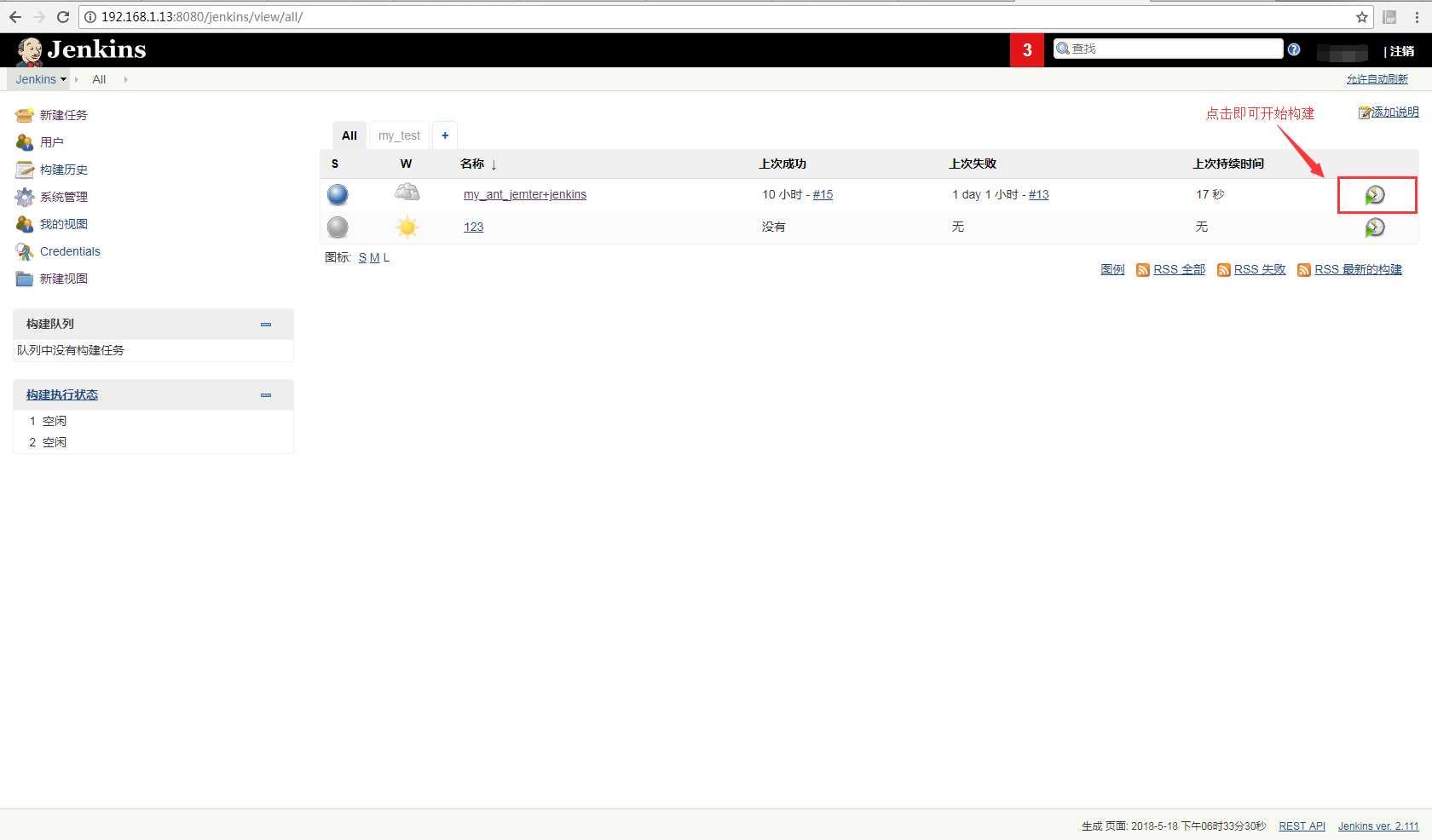
5.查看控制台日志
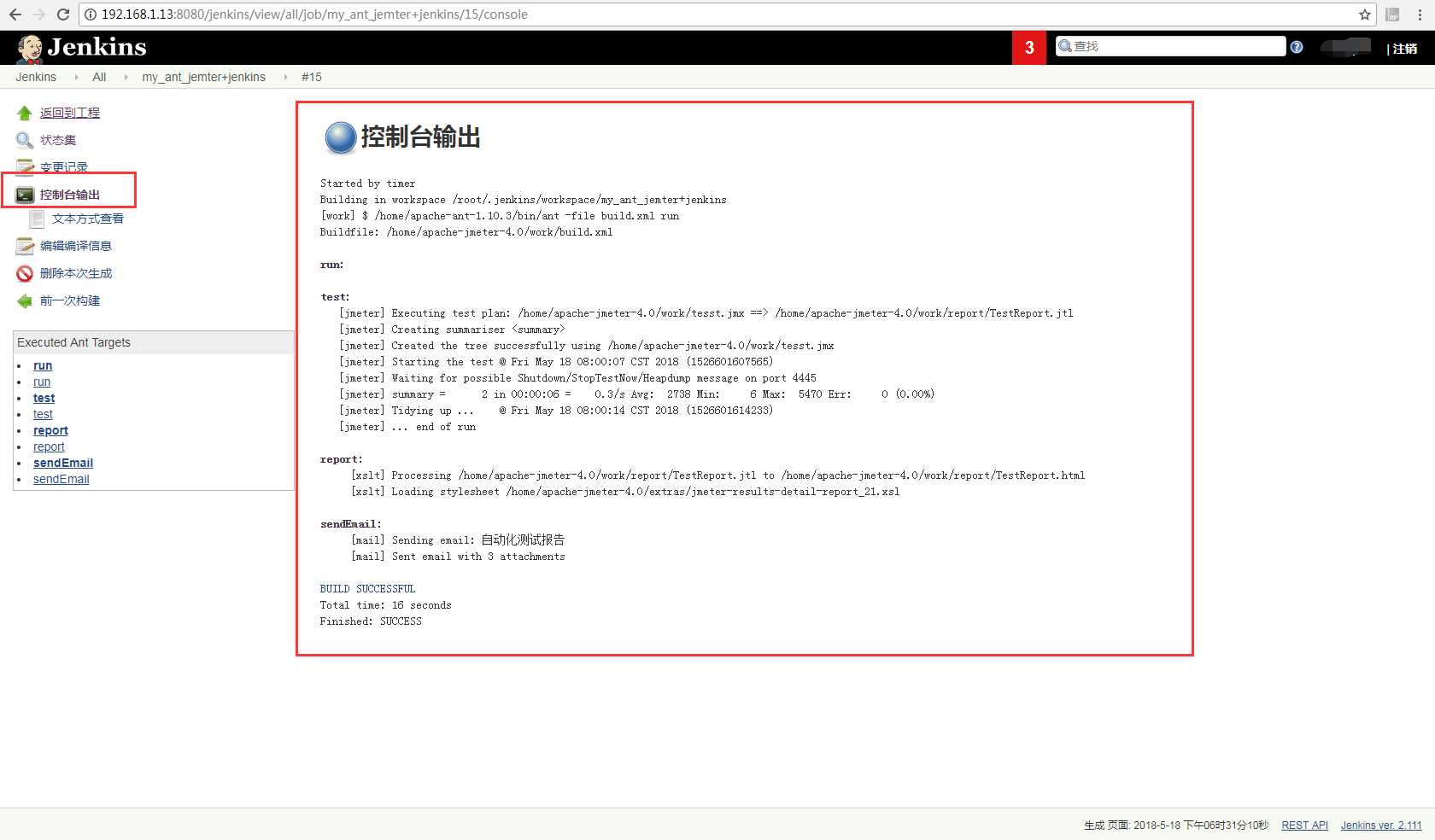
ps:附上报了一下午的错误。。。。

jenkins配置jdk环境,多了一个空格导致失败。。。。
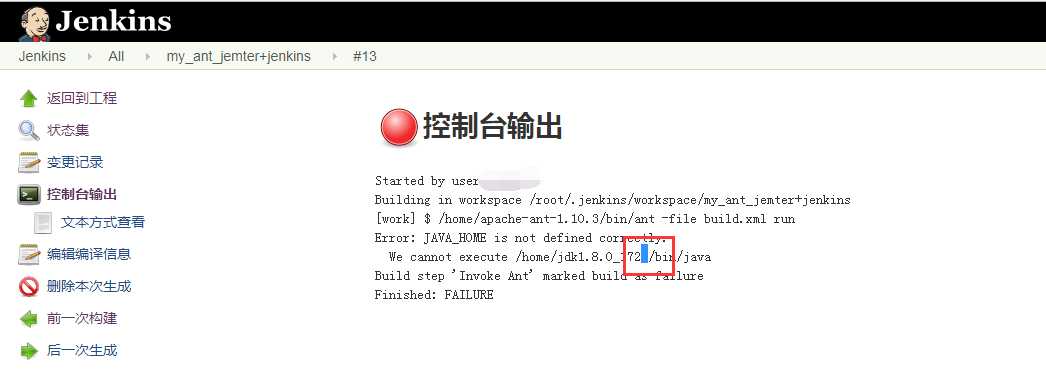
以上是关于centos7搭建ANT+jmeter+jenkins接口测试自动化环境的主要内容,如果未能解决你的问题,请参考以下文章
Centos7 搭建Grafana+Jmeter+Influxdb 性能监控平台